Итак, Вы решили удалить страницу с сайта. На всякий случай напоминаем Вам, что удаление — необратимый процесс. Если Вы случайно удалите нужную страницу, то восстановить ее не получится, придется создавать все заново. Быть может, Вам пригодится инструкция о том, как скрыть страницу с сайта: в админке все данные сохранятся, а для просмотра пользователями страница станет недоступна.
Удалять страницы можно как поодиночке, так и сразу несколько.
В разделе «Страницы» меню управления сайтом найдите нужную (вернее, уже не нужную) страницу. Справа от нее, в самой дальней колонке есть иконка с красным крестиком: нажмите на нее и подтвердите удаление (кнопка «ОК» во всплывающем окне). Страница будет полностью удалена.
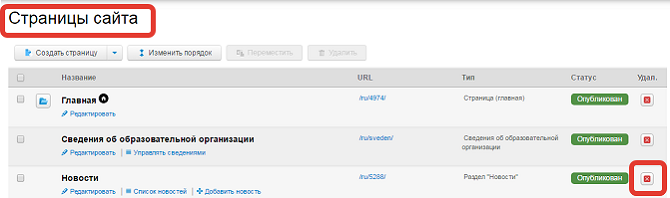
С помощью галочек (слева от названия) выделите все страницы, которые Вам больше не нужны. Активируется кнопка «Удалить»: нажмите на нее и подтвердите действие (кнопка «ОК» во всплывающем окне). Все выбранные страницы будут удалены.
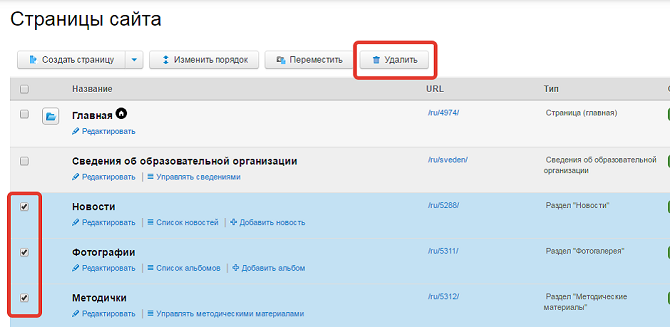
Существуют страницы, которые нельзя удалить. Например, главную: система просто не позволит Вам это сделать. Вы можете сначала назначить главной любую другую страницу (у нас есть отдельная инструкция по созданию главной страницы), а затем уже удалить экс-главную.

Также, к примеру, с сайтов образовательных учреждений нельзя удалить раздел «Сведения об образовательной организации», т.к. в противном случае сайт перестанет соответствовать требованиям Рособрнадзора.
